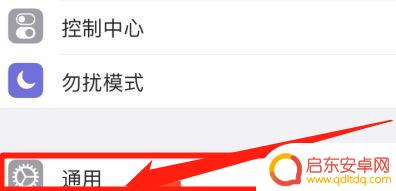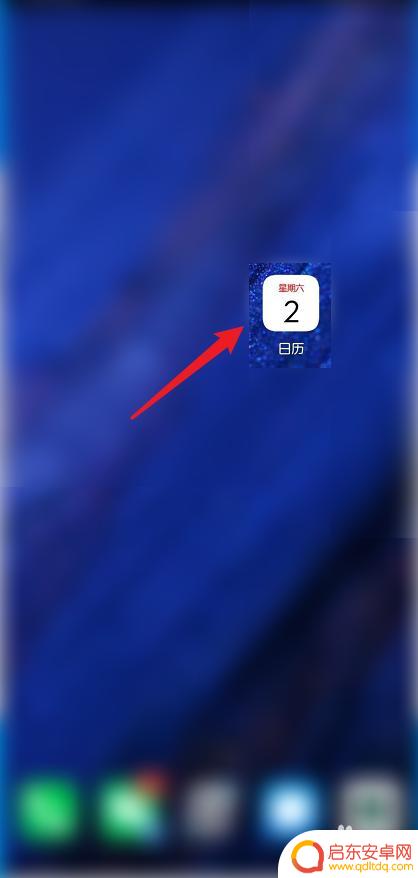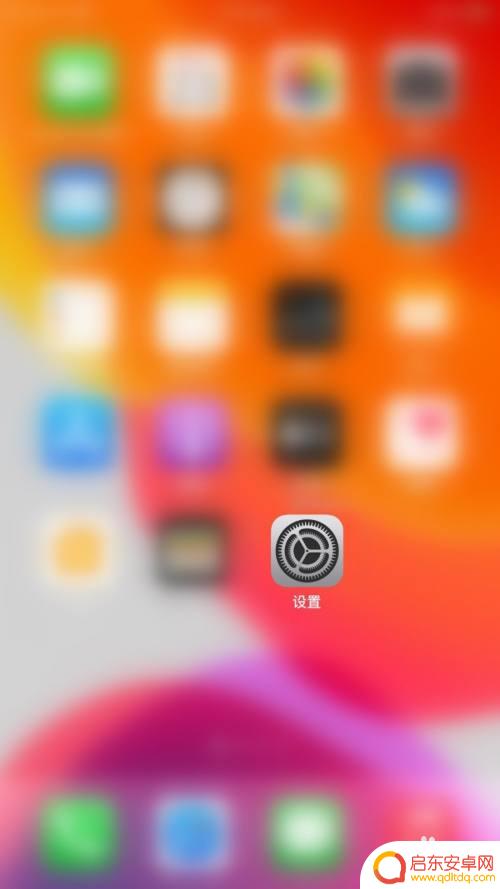新手机如何调日历模式 华为手机日历显示模式设置步骤
随着科技的不断进步,新手机的功能越来越强大,而其中一个常用的功能便是日历模式,它能帮助我们合理安排时间,提醒重要的事务和活动。对于华为手机用户来说,如何调整日历显示模式是一个必要的技巧。通过简单的设置步骤,我们可以轻松地个性化自己的日历显示,使其更加符合个人需求。下面我们就一起来了解一下华为手机日历显示模式的设置步骤。
华为手机日历显示模式设置步骤
步骤如下:
1打开手机,点击“日历”。 2点击右上三点图标。
2点击右上三点图标。 3点击“设置”。
3点击“设置”。 4点击“其他历法”。
4点击“其他历法”。 5点击“中国农历”。
5点击“中国农历”。 6点击“国家节日”,可调整显示节日。
6点击“国家节日”,可调整显示节日。 7将“天气预报”开关开启,可显示天气预报。
7将“天气预报”开关开启,可显示天气预报。 8将“显示节假班休信息”打开,可显示节假班休。
8将“显示节假班休信息”打开,可显示节假班休。 9将“显示周数”开关打开,可显示周数。
9将“显示周数”开关打开,可显示周数。 10总结如下。
10总结如下。
以上是如何调整手机日历模式的全部内容,如果遇到这种情况,可以按照上面的步骤解决,非常简单和快速。
相关教程
-
手机年历怎么设置 华为手机日历显示模式设置方法
手机年历是我们日常生活中必不可少的工具之一,它可以帮助我们记录重要的日期和安排日程,而在华为手机上设置年历显示模式也是非常简单的。通过一些简单的操作,我们可以轻松地调整日历的显...
-
手机日历上的元旦怎么设置 华为手机日历显示模式设置教程
在现代社会中手机已经成为我们生活中不可或缺的一部分,而手机日历作为一款重要的应用程序,更是帮助我们规划时间、安排生活的好帮手。在元旦即将到来之际,如何在手机日历上设置元旦提醒成...
-
苹果手机佛历怎么改成正常日历 苹果手机佛历改成公历
苹果手机的日历默认设置是使用公历显示日期,但有些用户可能希望将手机的日历显示方式改成佛历,要将苹果手机的日历从佛历改成公历,只需按照以下步骤操作:打开手机上的日历应用,点击右上...
-
手机如何提醒生日时间的 华为手机日历每年生日提醒设置步骤
华为手机日历提醒生日时间的设置步骤非常简单,只需在日历应用中打开设置,选择生日提醒选项,然后设置提醒时间和方式即可,每年生日时,手机将会自动提醒您,让您不再错过重要的日子。这个...
-
手机桌面怎样设置农历日期 在安卓智能手机桌面上显示农历的应用推荐
在如今手机普及的时代,人们越来越依赖手机来获取各种信息和提醒,而对于喜爱农历的人来说,在手机桌面上显示农历日期是一种方便的方式。有些安卓智能手机并没有默认的设置来显示农历日期。...
-
怎么样把苹果手机的日历调成正常的 iPhone如何更改日历天气显示
苹果手机的日历是我们日常生活中重要的时间管理工具之一,有时候我们可能会遇到一些问题,比如日历显示的天气信息异常或不准确。如何将苹果手机的日历调...
-
手机access怎么使用 手机怎么使用access
随着科技的不断发展,手机已经成为我们日常生活中必不可少的一部分,而手机access作为一种便捷的工具,更是受到了越来越多人的青睐。手机access怎么使用呢?如何让我们的手机更...
-
手机如何接上蓝牙耳机 蓝牙耳机与手机配对步骤
随着技术的不断升级,蓝牙耳机已经成为了我们生活中不可或缺的配件之一,对于初次使用蓝牙耳机的人来说,如何将蓝牙耳机与手机配对成了一个让人头疼的问题。事实上只要按照简单的步骤进行操...
-
华为手机小灯泡怎么关闭 华为手机桌面滑动时的灯泡怎么关掉
华为手机的小灯泡功能是一项非常实用的功能,它可以在我们使用手机时提供方便,在一些场景下,比如我们在晚上使用手机时,小灯泡可能会对我们的视觉造成一定的干扰。如何关闭华为手机的小灯...
-
苹果手机微信按住怎么设置 苹果手机微信语音话没说完就发出怎么办
在使用苹果手机微信时,有时候我们可能会遇到一些问题,比如在语音聊天时话没说完就不小心发出去了,这时候该怎么办呢?苹果手机微信提供了很方便的设置功能,可以帮助我们解决这个问题,下...